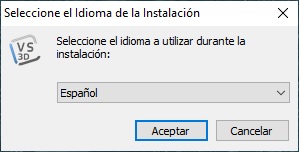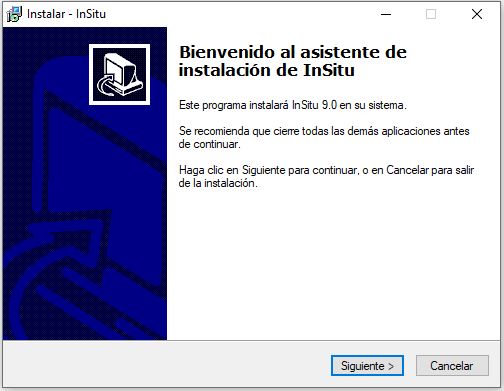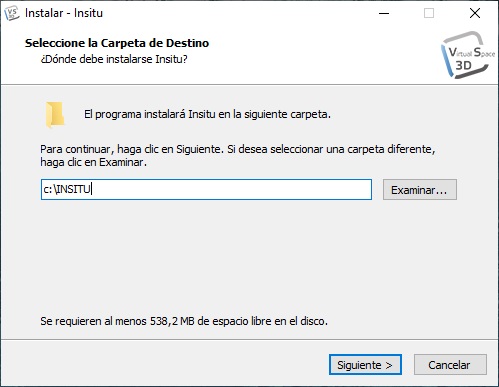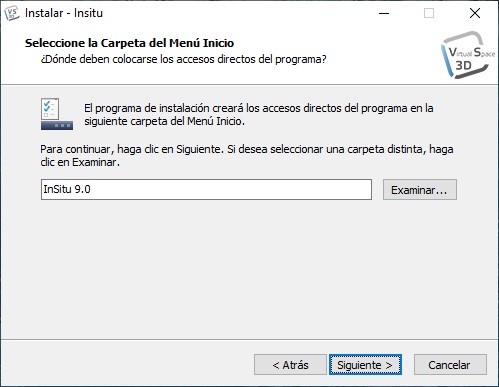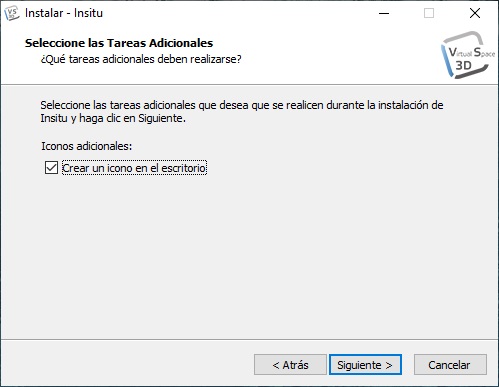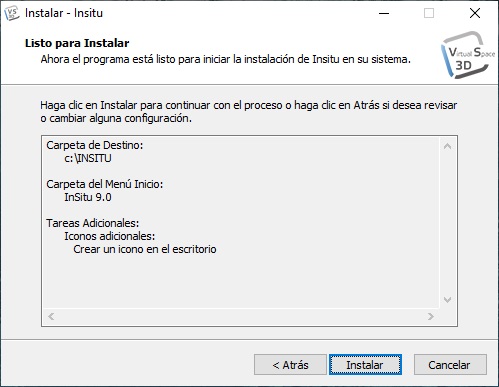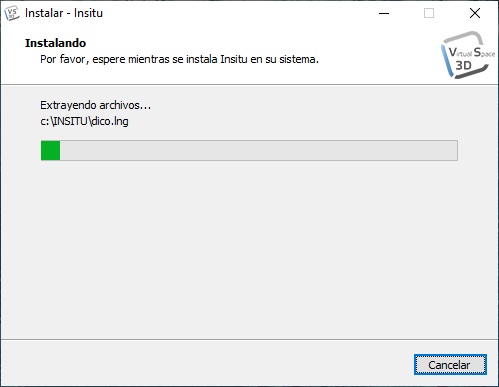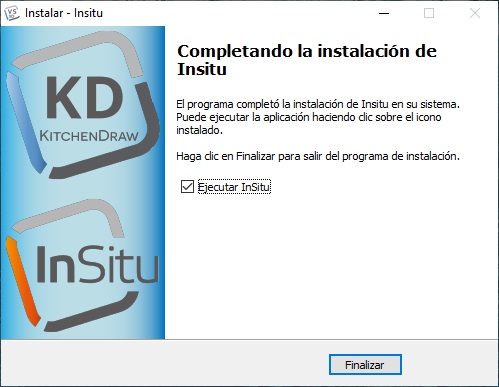Diferencia entre revisiones de «Instalar KitchenDraw»
De WikInsitu9
| (No se muestran 7 ediciones intermedias del mismo usuario) | |||
| Línea 11: | Línea 11: | ||
<p><b>Fig.1a</b> | <p><b>Fig.1a</b> | ||
</p> | </p> | ||
| − | <p class="cadreimg">[[Archivo:Fig. | + | <p class="cadreimg">[[Archivo:Fig.1a.jpg]]</p> |
</div> | </div> | ||
<p>Elija el idioma y pulse el botón <b>Aceptar</b></p> | <p>Elija el idioma y pulse el botón <b>Aceptar</b></p> | ||
| Línea 32: | Línea 32: | ||
<p class="cadreimg">[[Archivo:Fig.1d.jpg]] [[Archivo:Fig.1e.jpg]]</p> | <p class="cadreimg">[[Archivo:Fig.1d.jpg]] [[Archivo:Fig.1e.jpg]]</p> | ||
</div> | </div> | ||
| − | <p><br />[[Archivo:LogoInfo.png]] Después de la instalación tendrá una versión actualizada de KitchenDraw con catálogos standard, texturas y una escena de ejemplo</p> | + | <p><br />La extracción de ficheros en la carpeta seleccionada se efectúa y debe terminar íntegramente (Fig.1f), para completar la instalación seleccione el botón Finalizar (Fig.1g), si no desea que se ejecute la aplicación al finalizar la instalación, desmarque la casilla “Ejecutar Insitu o KitchenDraw”</p> |
| + | <div align="center"> | ||
| + | <p><b>Fig.1f y Fig.1g</b> | ||
| + | </p> | ||
| + | <p class="cadreimg">[[Archivo:Fig.1f.jpg]] [[Archivo:Fig.1g.jpg]]</p> | ||
| + | </div> | ||
| + | |||
| + | <p><br />[[Archivo:LogoInfo.png]] Después de la instalación tendrá una versión actualizada de Insitu o KitchenDraw con catálogos standard, texturas y una escena de ejemplo.</p> | ||
<p><br /><br /></p> | <p><br /><br /></p> | ||
</td> | </td> | ||
| Línea 46: | Línea 53: | ||
<hr width="95%" /> | <hr width="95%" /> | ||
<p><div class="floatleft">[[Archivo:Logo_fleche_menu.png]]</div> <strong class="selflink">Instalar KithenDraw</strong></p> | <p><div class="floatleft">[[Archivo:Logo_fleche_menu.png]]</div> <strong class="selflink">Instalar KithenDraw</strong></p> | ||
| + | <p><div class="floatleft">[[Archivo:Logo_fleche_menu.png]]</div> [[Cargar_horas_KitchenDraw_-_Insitu|Cargar horas KitchenDraw - Insitu]]</p> | ||
<p><div class="floatleft">[[Archivo:Logo_fleche_menu.png]]</div> [[Configurar_KitchenDraw_en_monopuesto|Configurar KithenDraw en monopuesto]]</p> | <p><div class="floatleft">[[Archivo:Logo_fleche_menu.png]]</div> [[Configurar_KitchenDraw_en_monopuesto|Configurar KithenDraw en monopuesto]]</p> | ||
<p><div class="floatleft">[[Archivo:Logo_fleche_menu.png]]</div> [[Configurar_KitchenDraw_en_red|Configurar KithenDraw en red]]</p> | <p><div class="floatleft">[[Archivo:Logo_fleche_menu.png]]</div> [[Configurar_KitchenDraw_en_red|Configurar KithenDraw en red]]</p> | ||
| Línea 66: | Línea 74: | ||
<p> | <p> | ||
<span class="btnretour">[[Instalar_KitchenDraw#Top|Volver arriba]]</span>  | <span class="btnretour">[[Instalar_KitchenDraw#Top|Volver arriba]]</span>  | ||
| − | <span class="btnhome">[[ | + | <span class="btnhome">[[Cargar_horas_KitchenDraw_-_Insitu|Siguiente tutorial]]</span> |
</p> | </p> | ||
<p><!-- META_KEYWORDS aW5zdGFsbGF0aW9ucywgaW5zdGFsbGVy --> | <p><!-- META_KEYWORDS aW5zdGFsbGF0aW9ucywgaW5zdGFsbGVy --> | ||
</p> | </p> | ||
Revisión actual del 09:40 21 jun 2023
Volver arriba Siguiente tutorial